Linux第一周学习笔记(10)
Posted
tags:
篇首语:本文由小常识网(cha138.com)小编为大家整理,主要介绍了Linux第一周学习笔记(10)相关的知识,希望对你有一定的参考价值。
Linux第一周学习笔记(10)
1.15克隆虚拟机
(1)因为以后做实验需要两台机器互联,由于在虚拟机里面做系统较慢所以使用克隆的方式就比较简便,也就是说把原来做好的系统原封不动的进行一个拷贝。
(2)克隆虚拟机
第一步:克隆之前先把虚拟机关闭
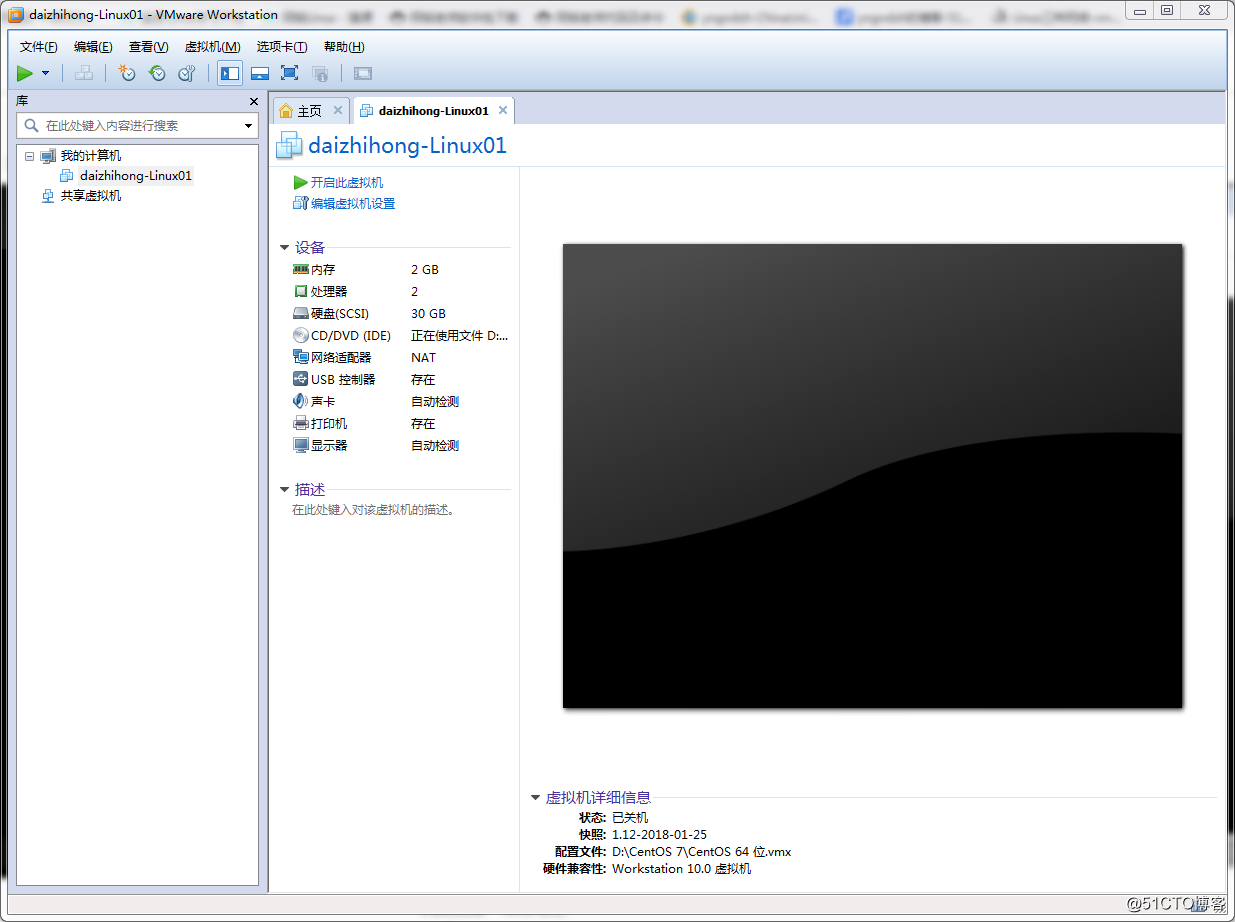
第二步:开始克隆虚拟机
点击daizhihong-Linux选项卡后选择管理然后点击克隆
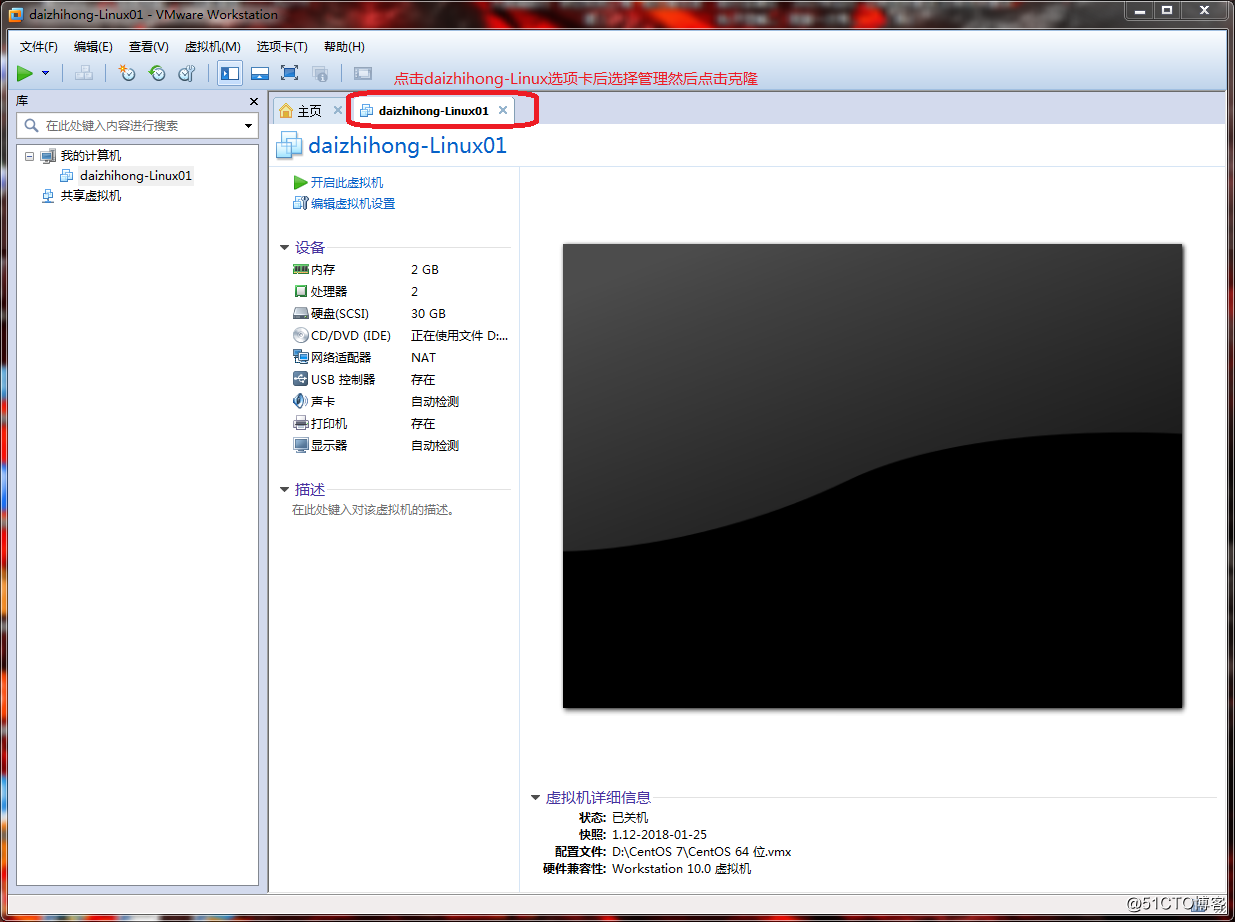
进入克隆向导,点击下一步
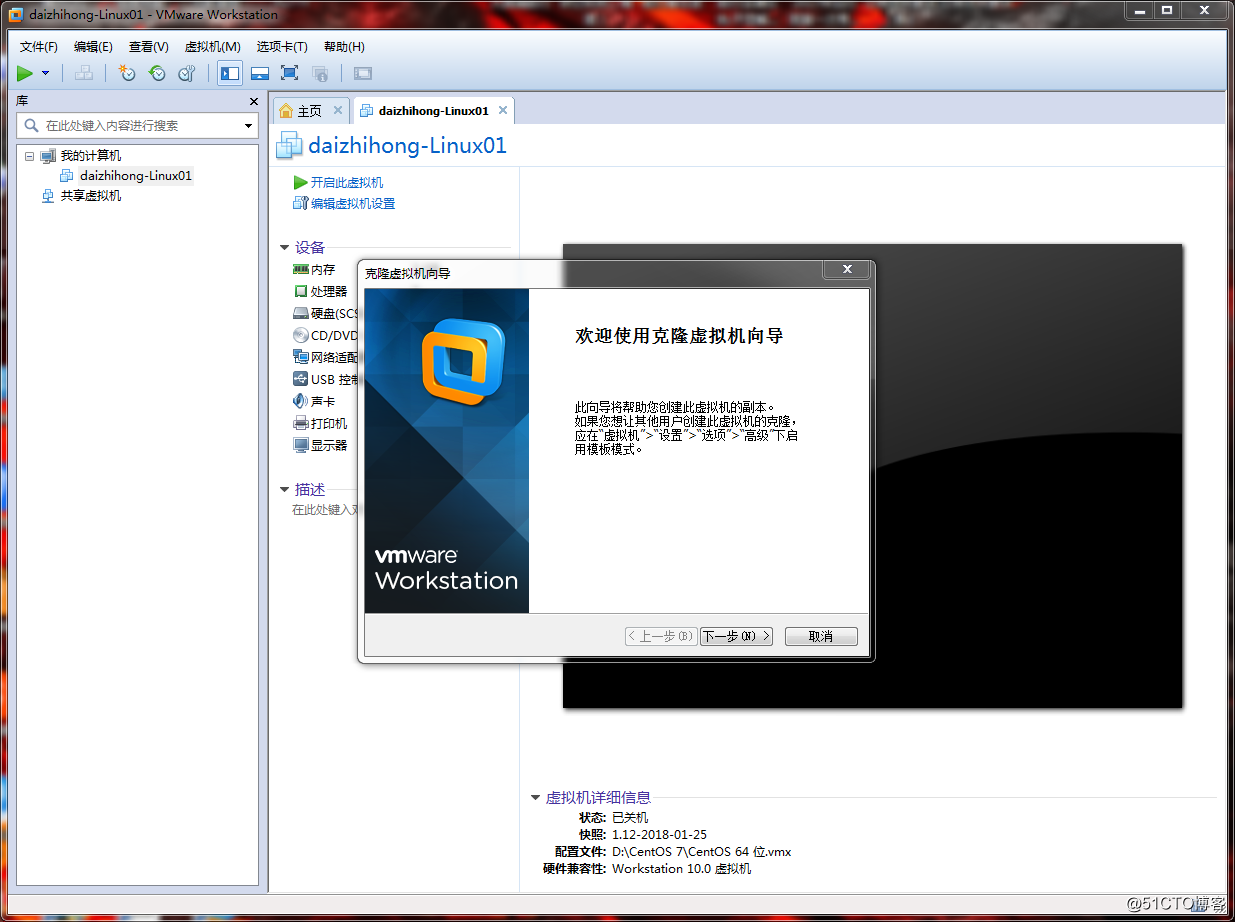
克隆源,选择虚拟机中的当前状态,然后点击下一步
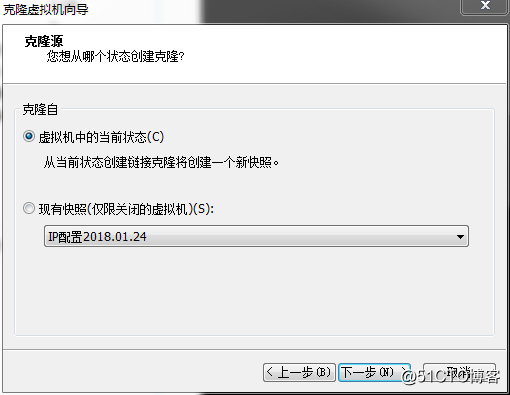
克隆类型选择“创建链接克隆”(这种方式比较节约磁盘空间)

输入新的虚拟机名称及其存储路径
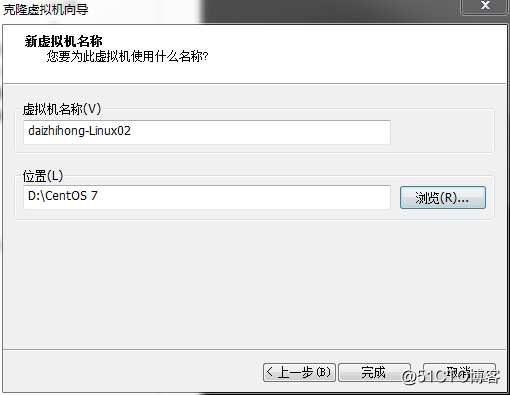
克隆虚拟机成功
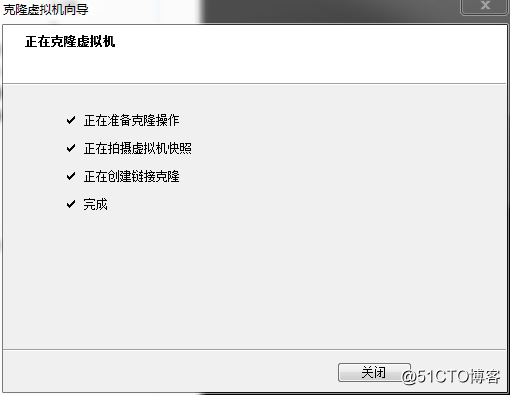
创建成功daizhihong-Linux02号虚拟机
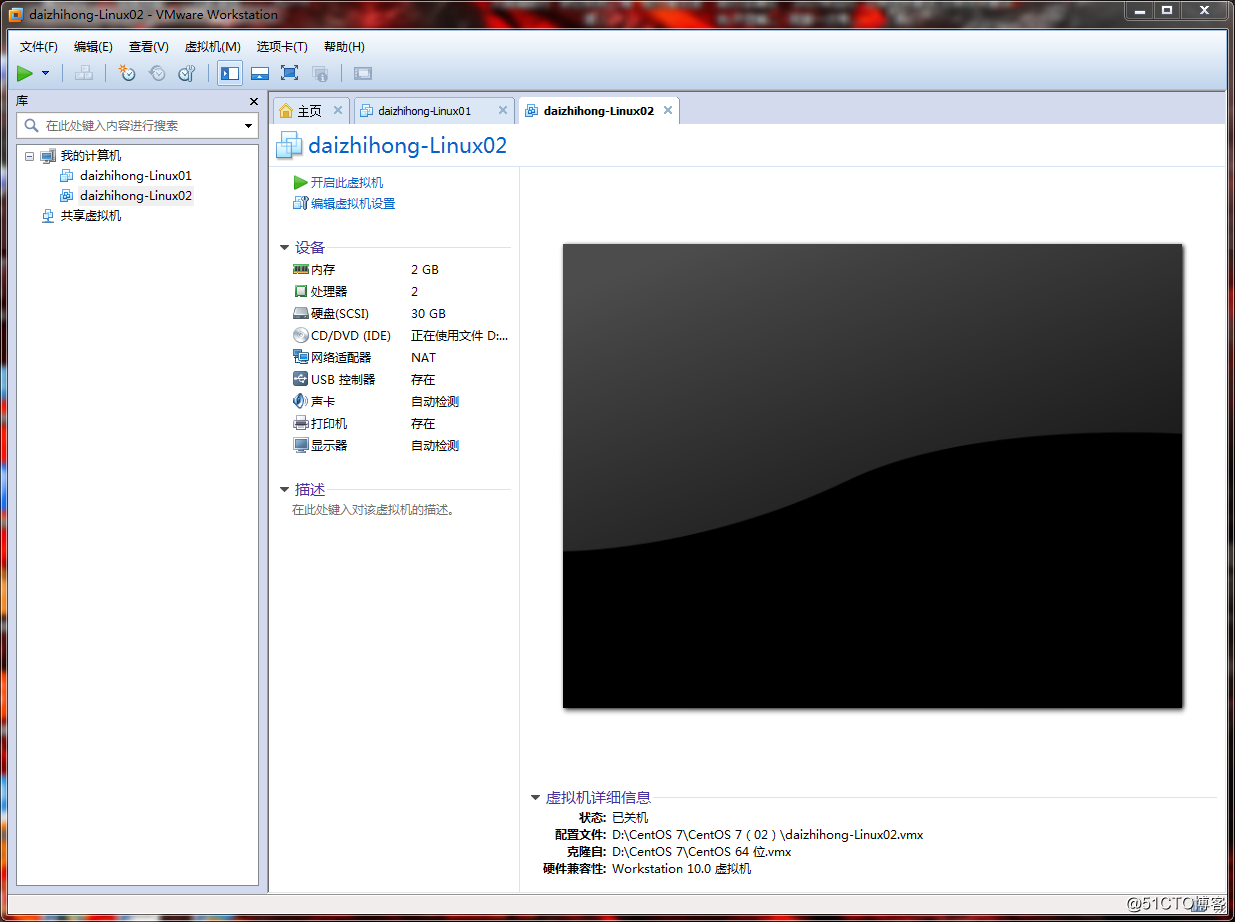
第三步:设置2号虚拟机网络(由于是克隆,要修改IP地址不然两台模拟机IP就会冲突)
登录2号虚拟机
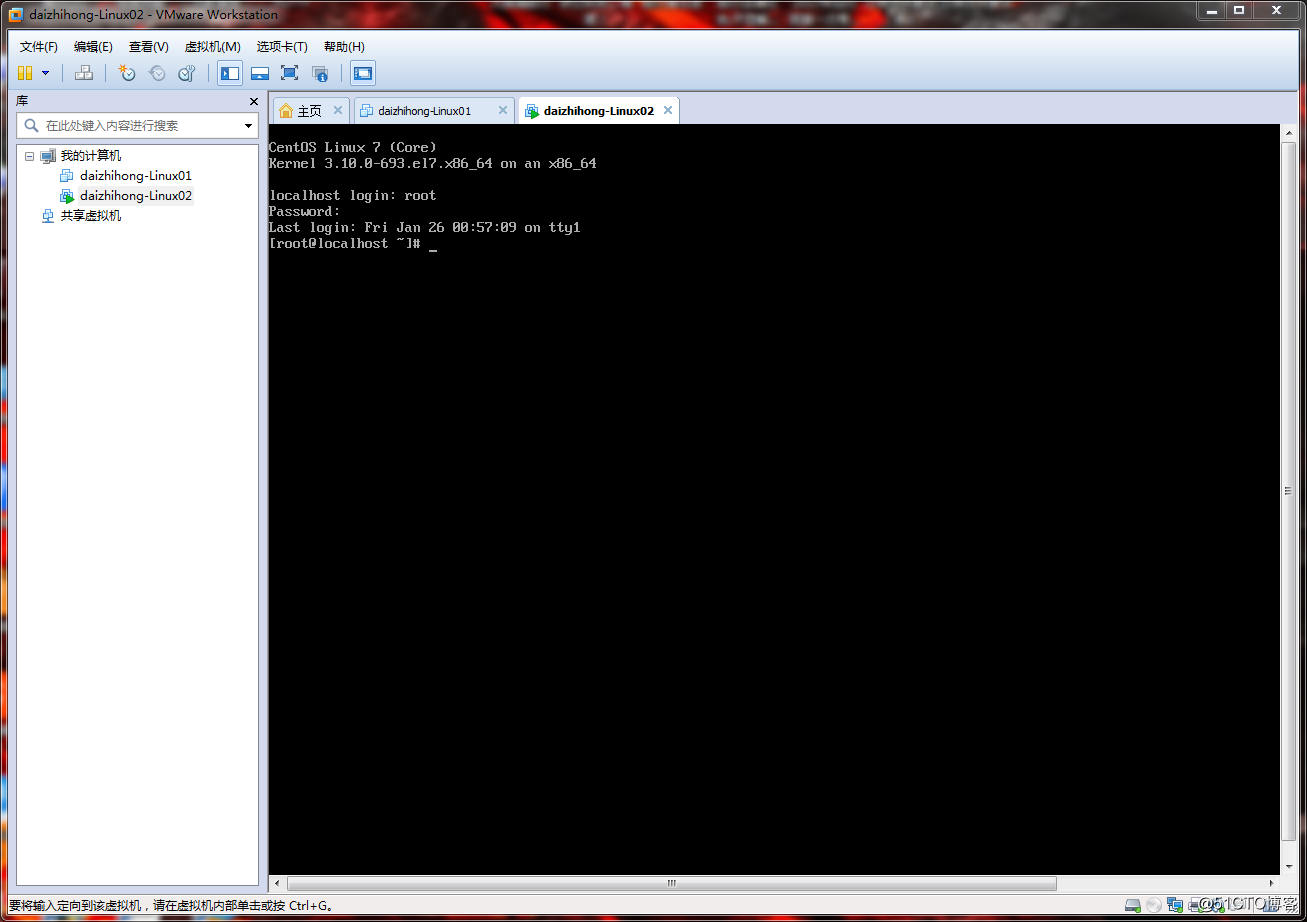
输入vi /etc/sysconfig/network-scripts/ifcfg-ens33命令对IP地址进行更改
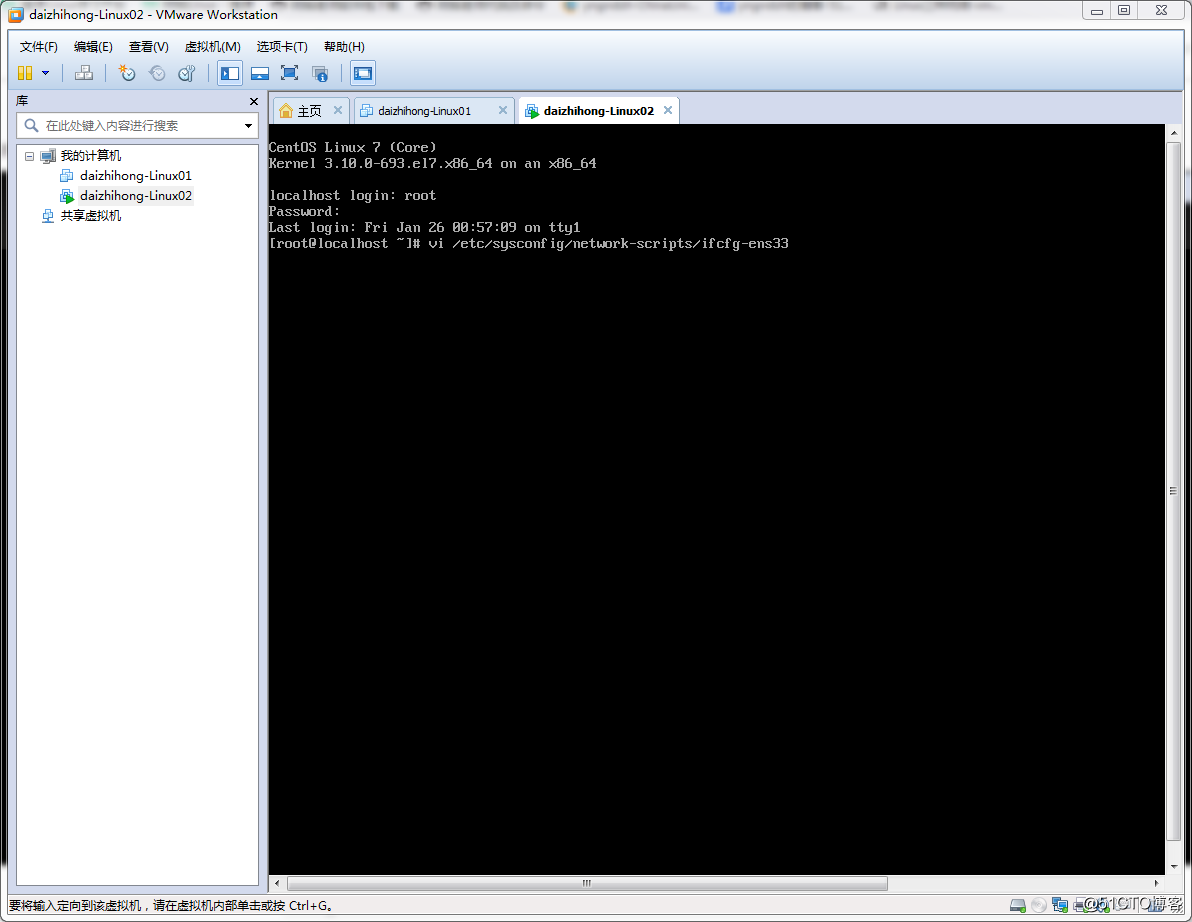
进入到网络配置文件,更改P地址。2号机IP地址更改为192.168.226.11(1号机IP:192.168.226.10)
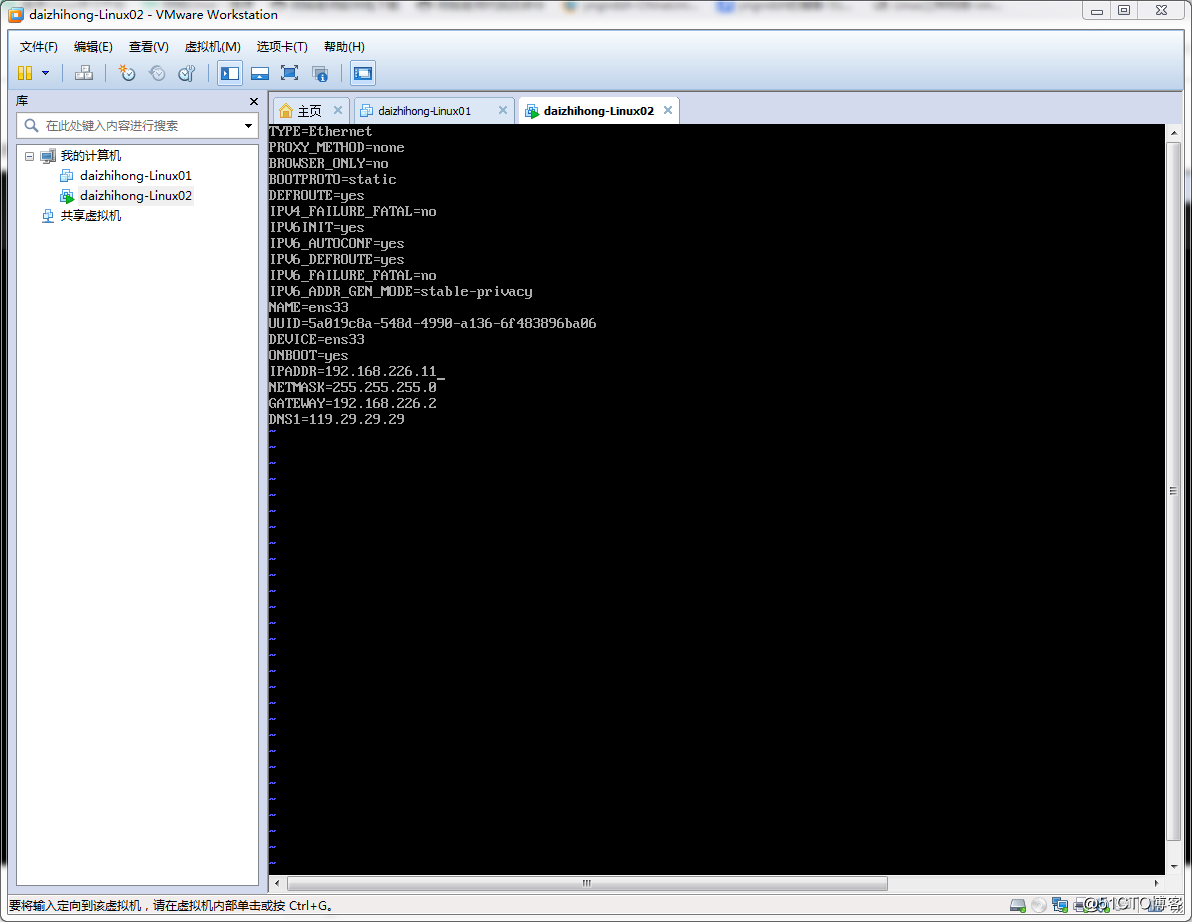
删除UUID(如果不删除此行就会和1号机产生冲突),更改完毕后按“esc”键退出编辑,输入“:wq”保存并退出
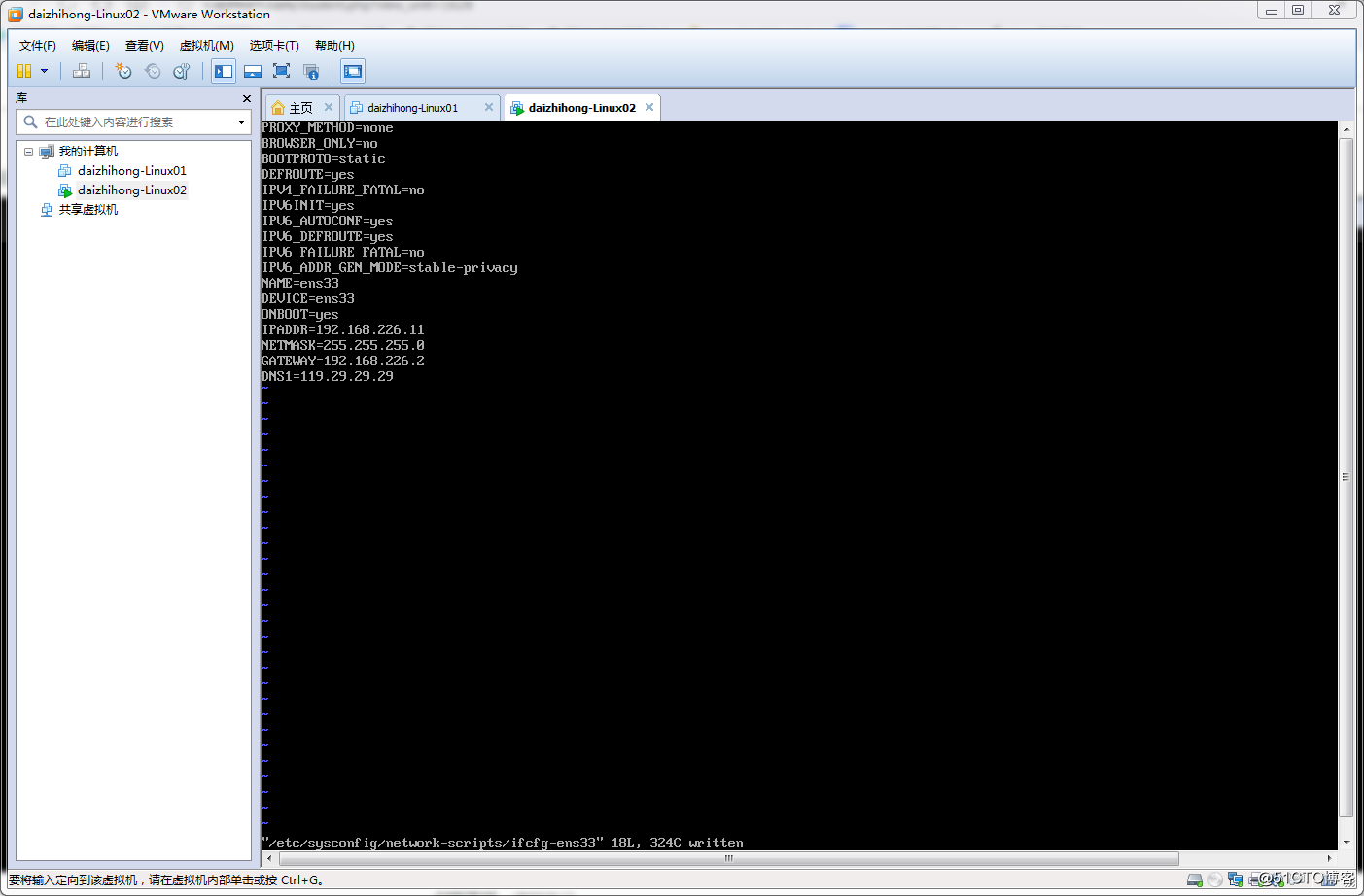
更改网络配置文件后必须从启网络服务,键入命令:systemctl restart network.service
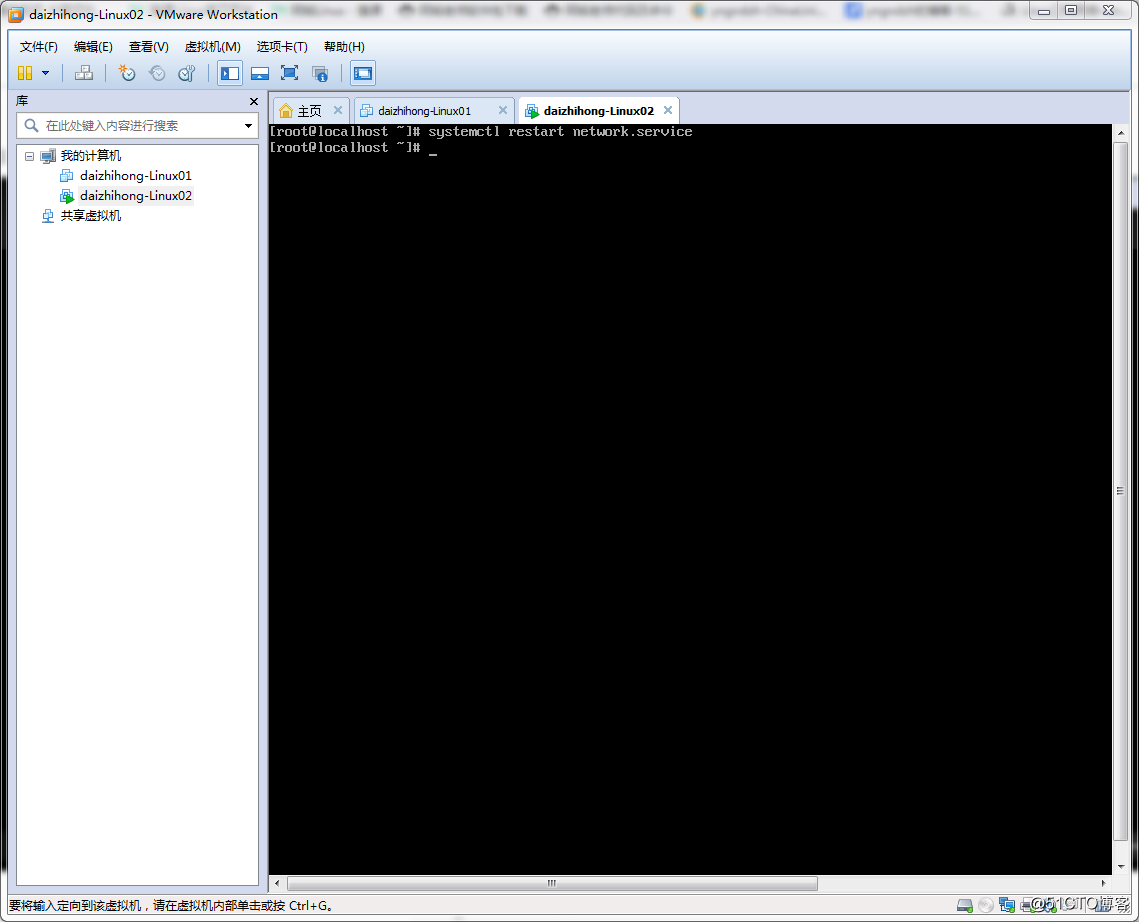
查看2号虚拟机IP地址是否配置成功,键入ifconfig命令查看,修改成功
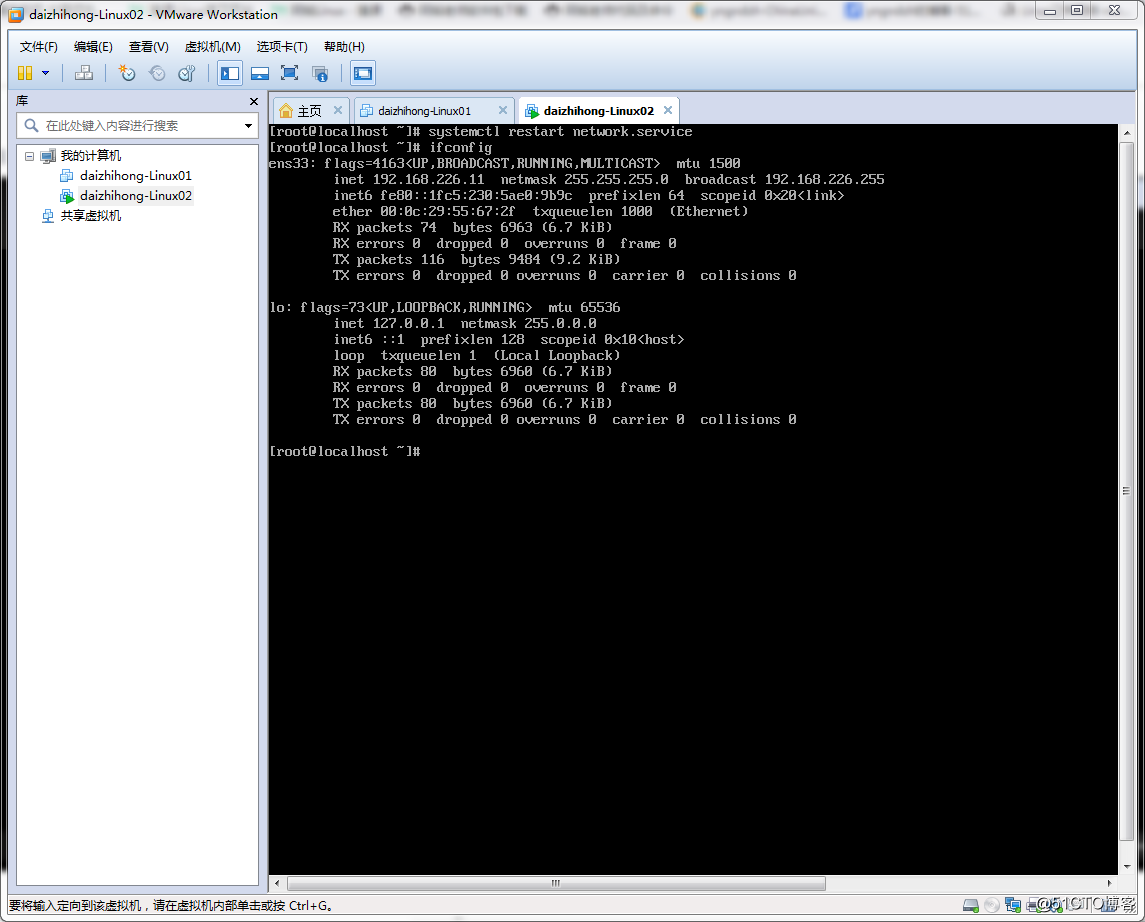
测试网络是否联使用ping命令进行测试,测试联网正常,网络状态正常
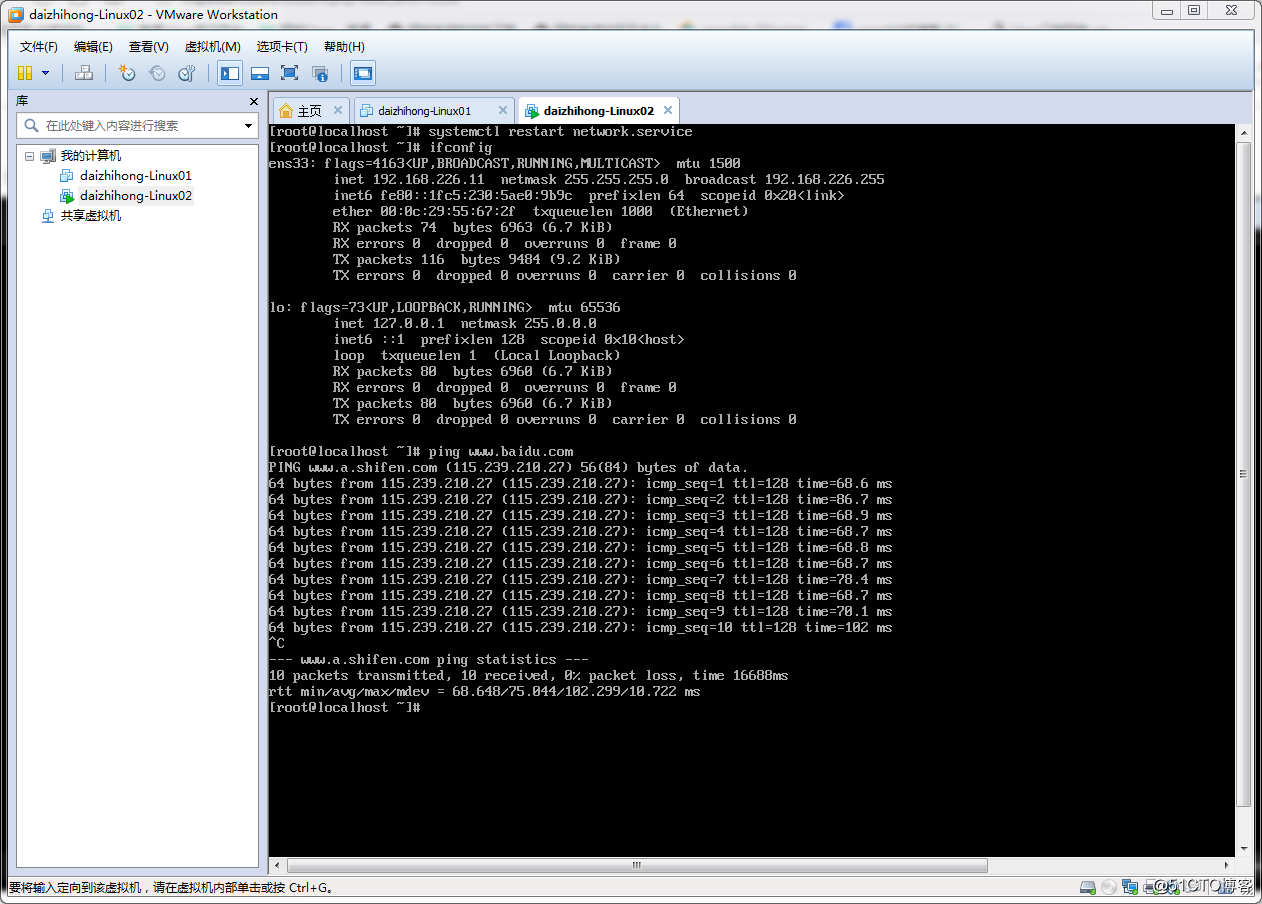
第四步:查看以及修改1号虚拟机及2号虚拟机的主机名
使用shostname命令查看2号虚拟机主机名
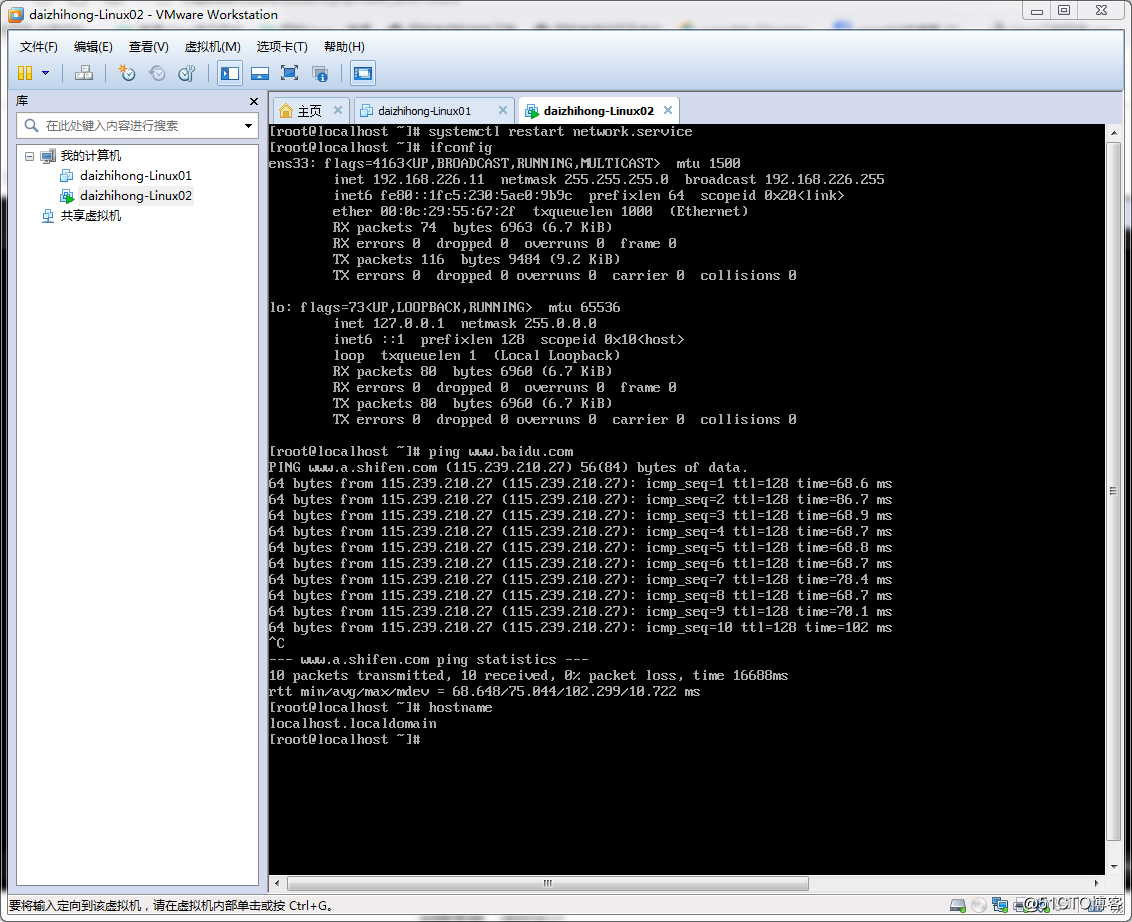
修改2号虚拟机主机名,键入命令:hostnamectl set-hostname daizhihong-02,主机名更改为:daizhihong-02
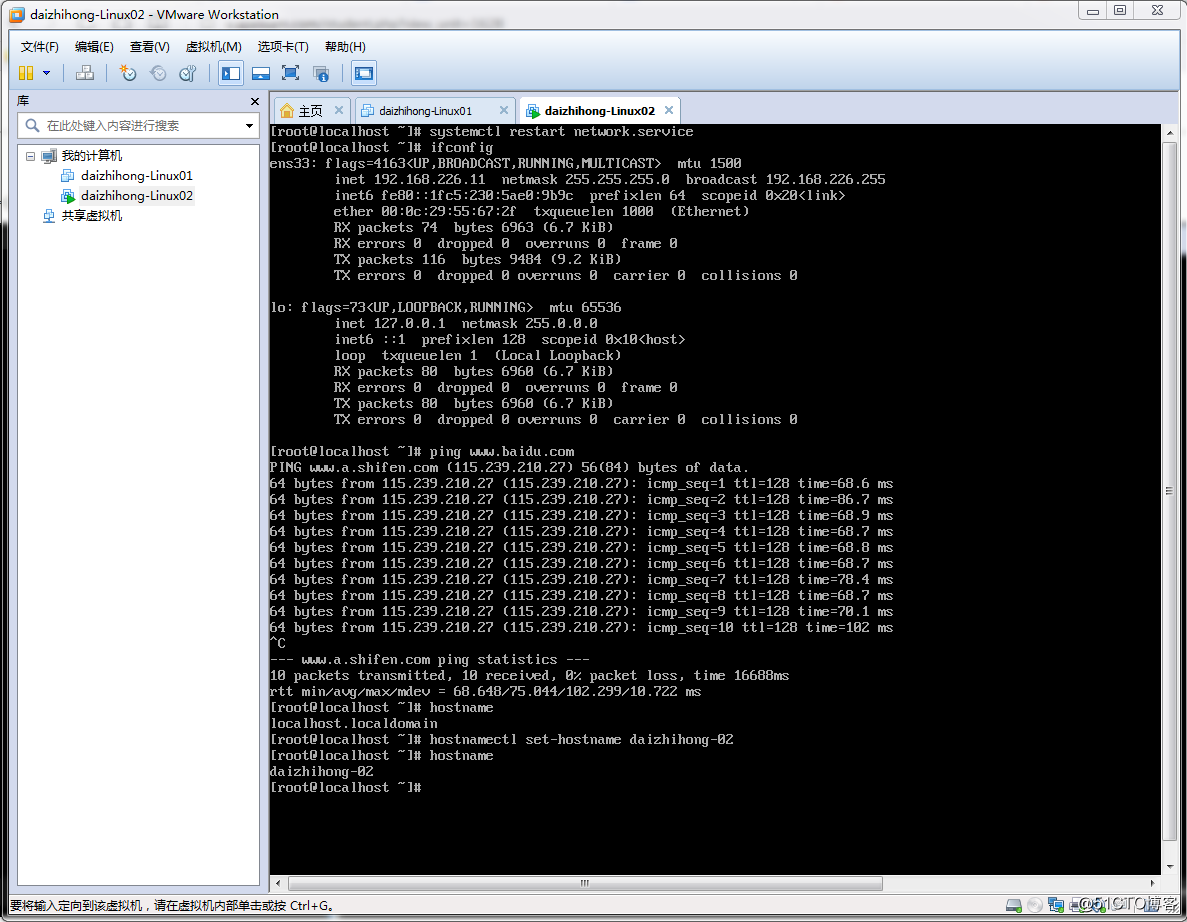
重启2号虚拟机后,进入系统主机名修改成功
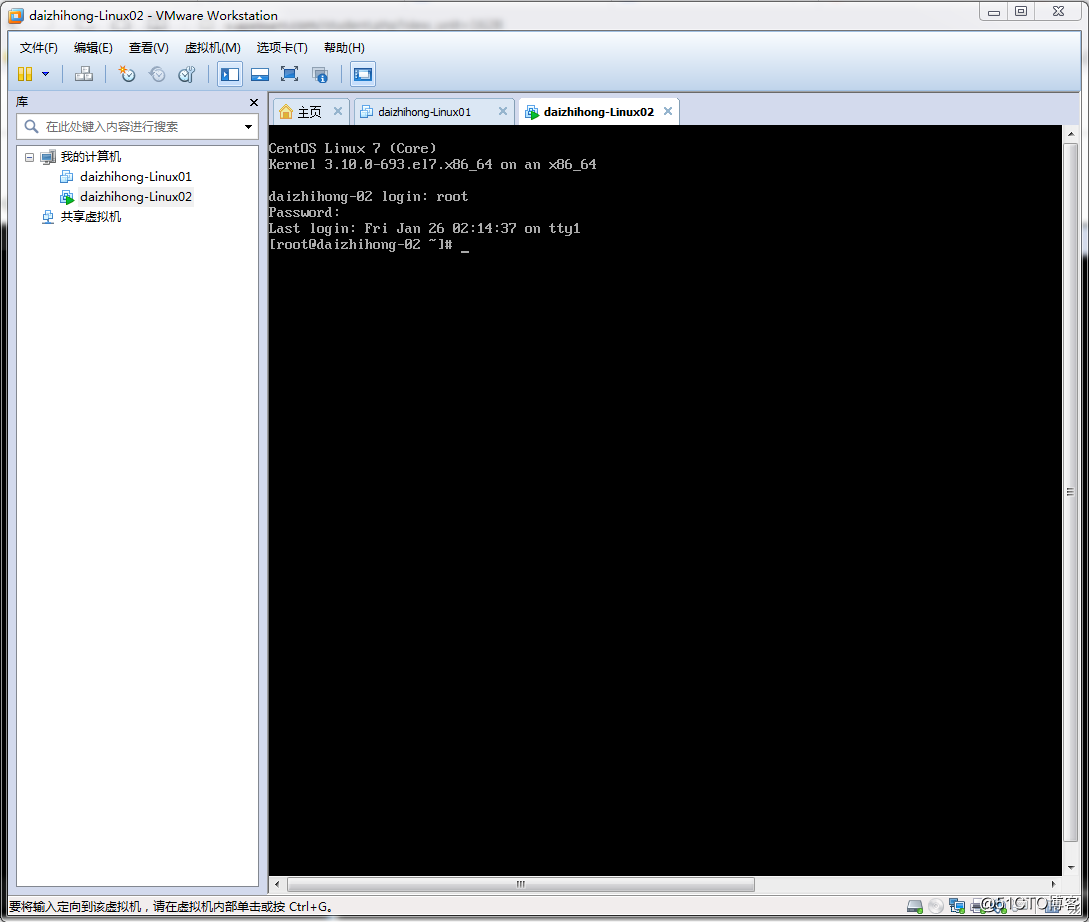
更改1号虚拟机主机名,键入命令:hostnamectl set-hostname daizhihong-01,修改成功(修改过程同上,在此不再复述)
第五步:设置XSHELL连接2号虚拟机
打开xshell软件连接会话框,复制1号虚拟机信息进行更改
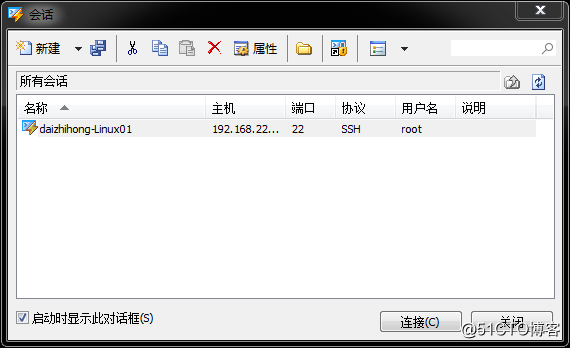
对复制的连接配置文件设置进行更改,名称改为daihzihong-Linux02,IP地址:192.168.226.11
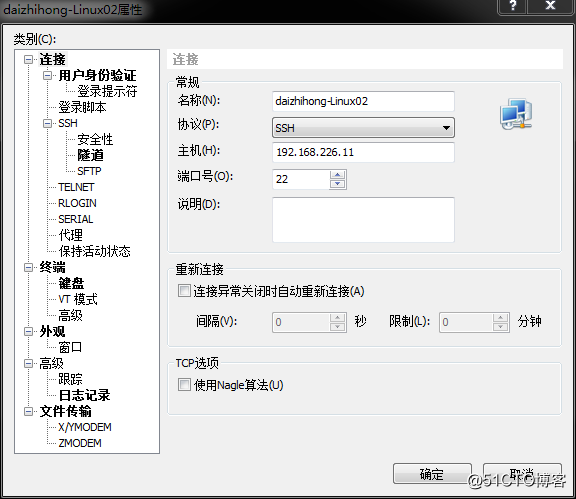
测试连接2号虚拟机是否成功
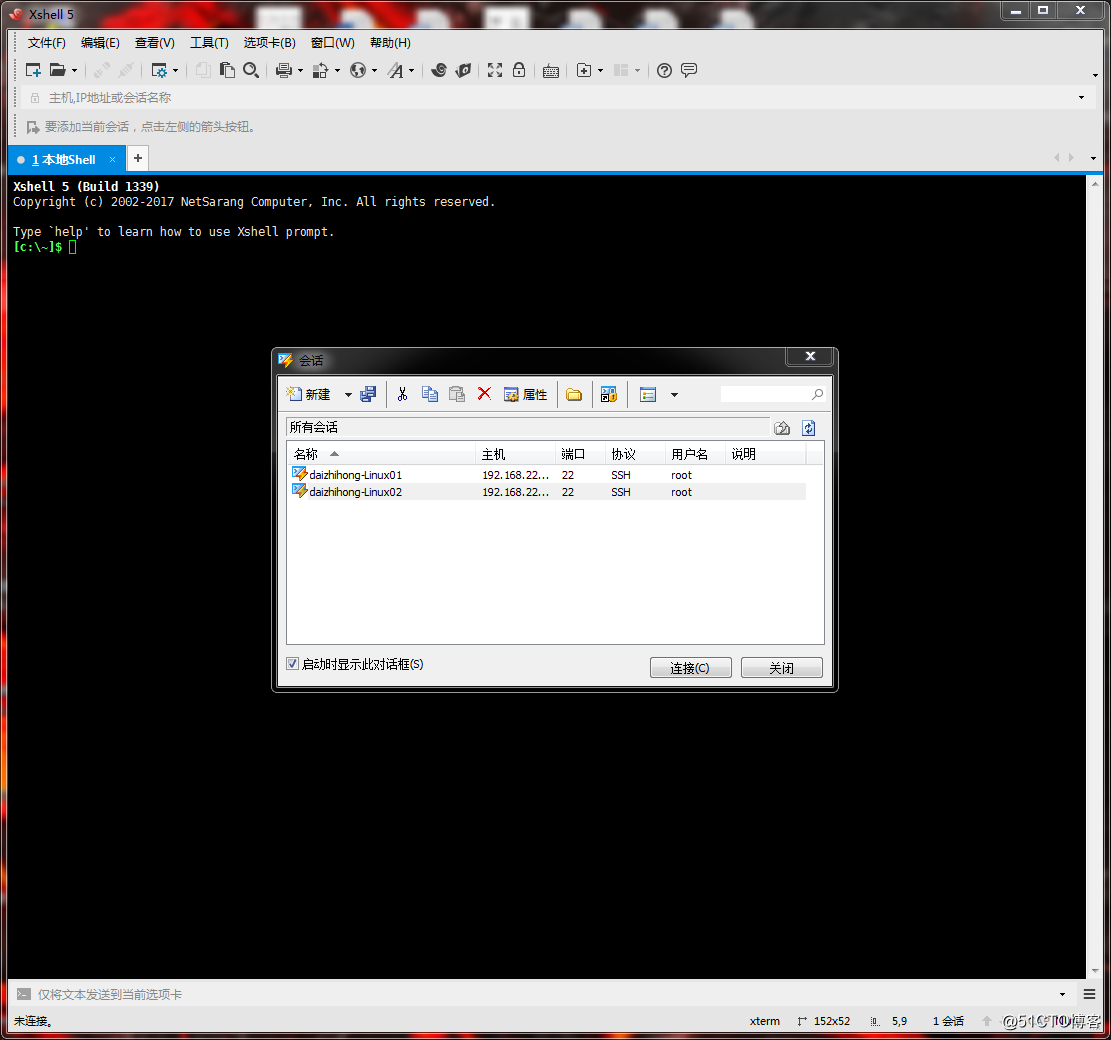
连接2号虚拟机成功
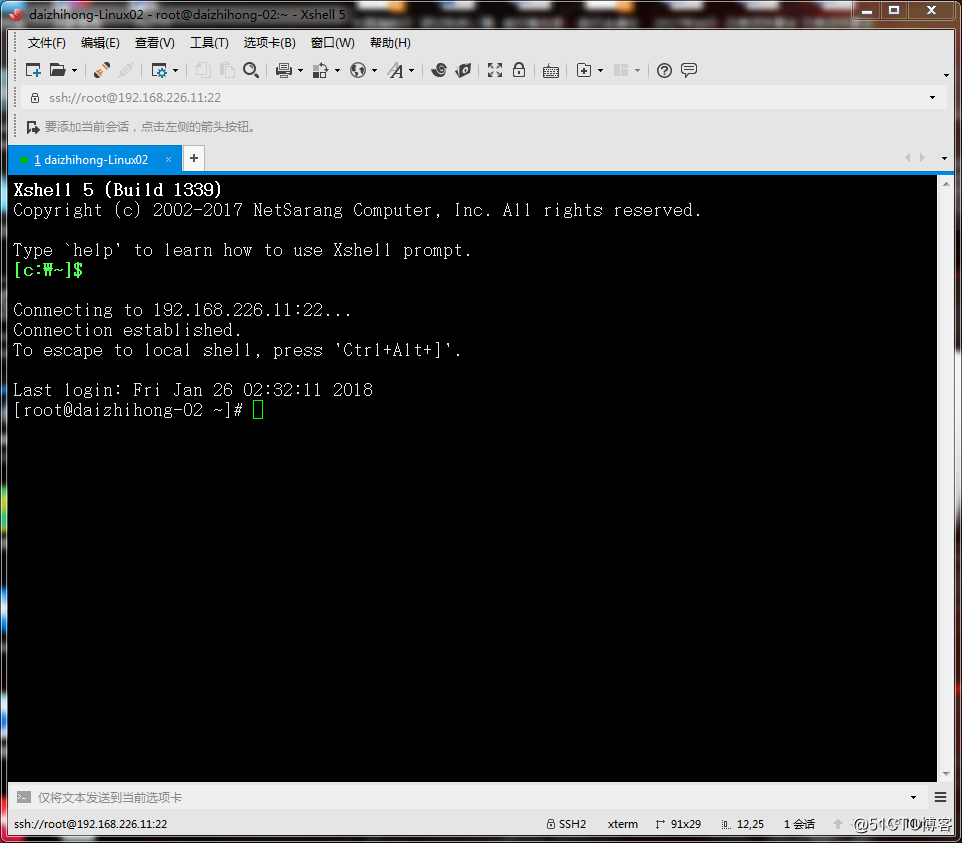
测试连接1号虚拟机及2号虚拟机是否连接正常
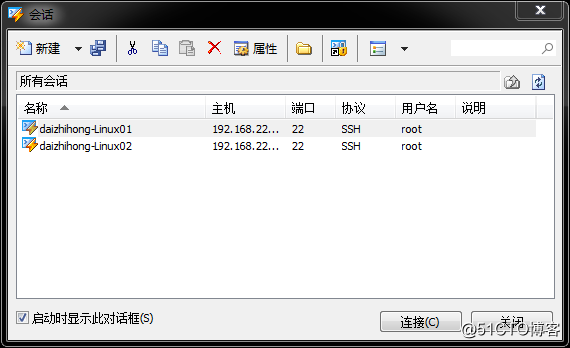
1号虚拟机及2号虚拟机连接正常
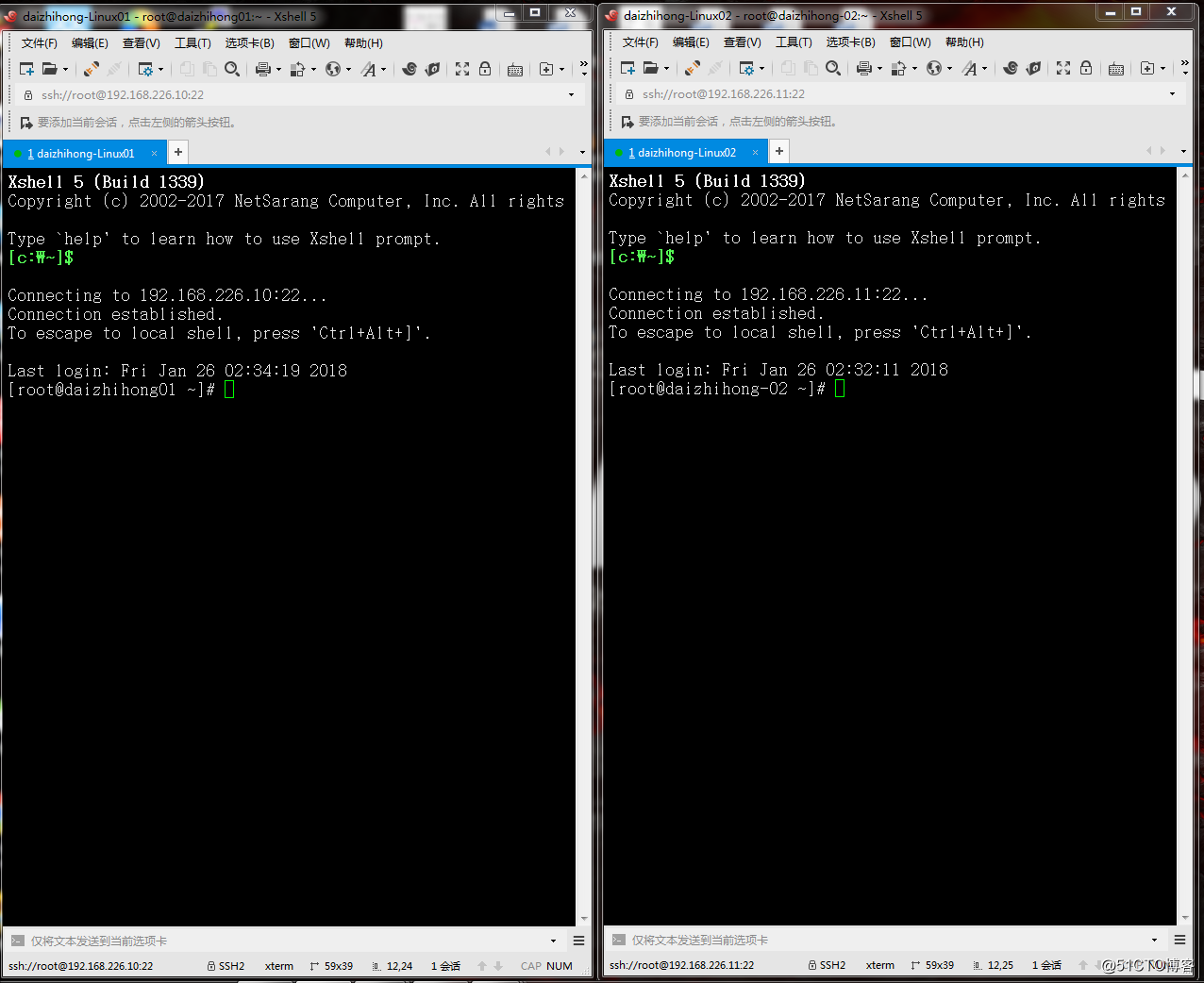
二号机设置完毕,点击快照备份
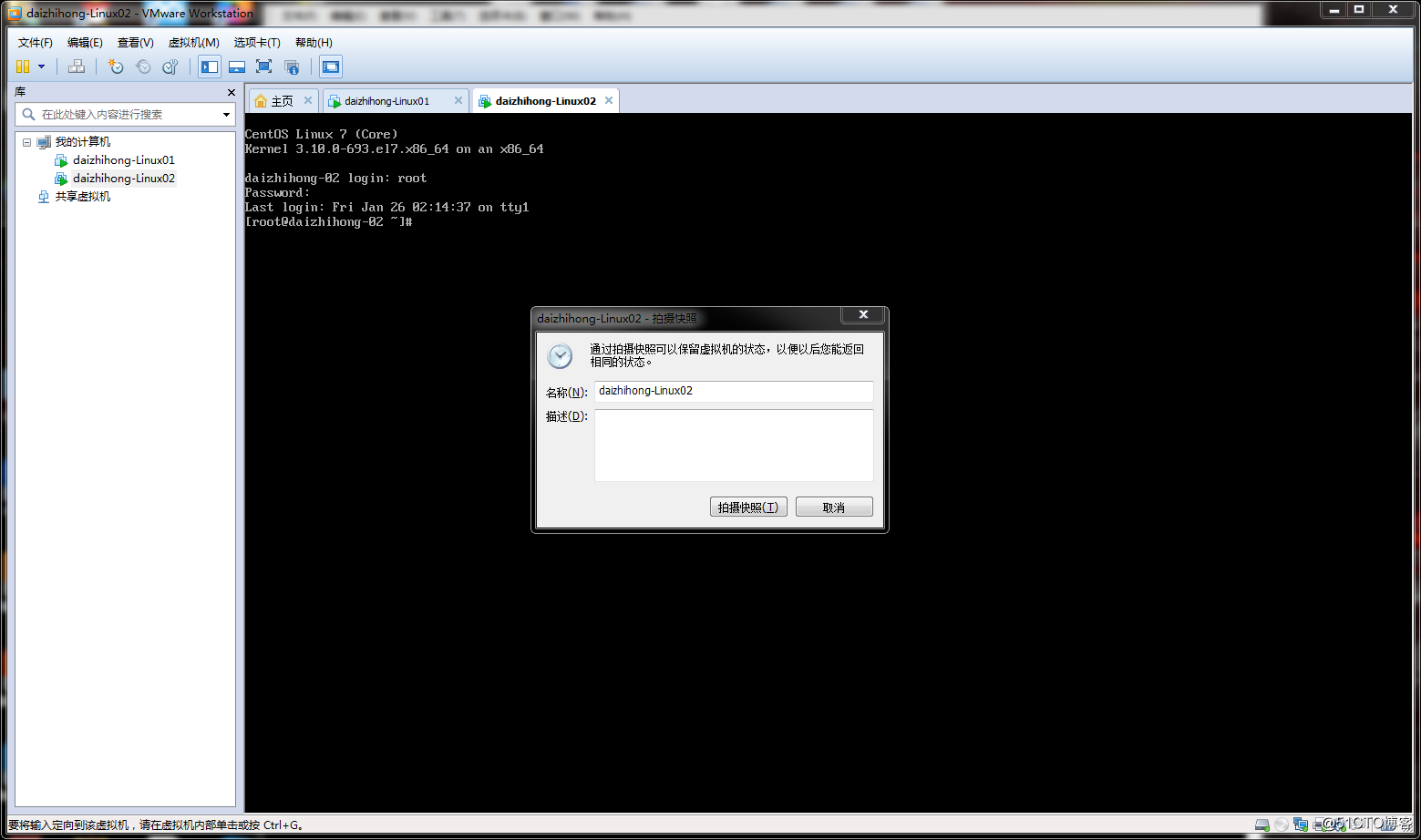
1.16 Linux机器相互登录
(1).密码登录
第一步:1号虚拟机登录2号虚拟机,使用ssh 192.168.226.11,登录成功
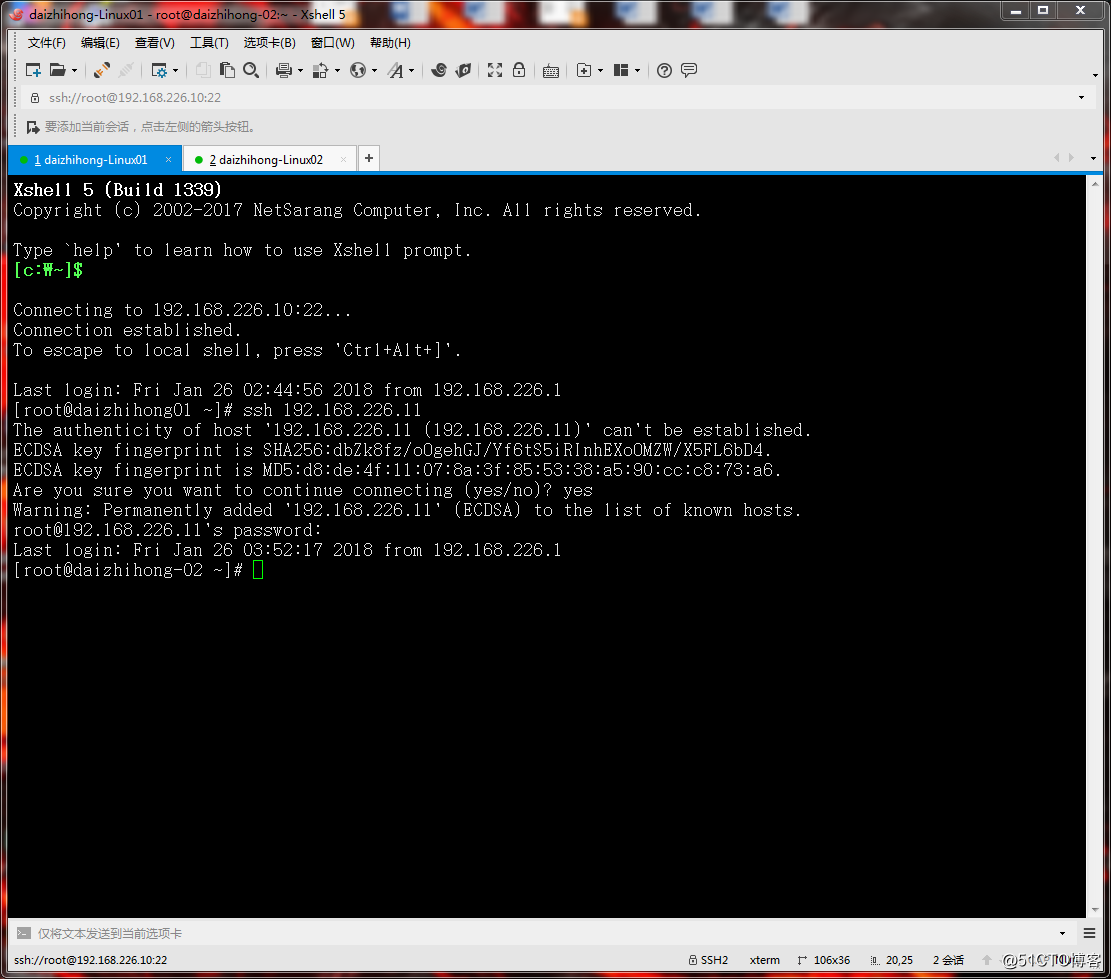
第二步:2号虚拟机登录1号虚拟机,键入命令:ssh 192.168.226.10,登录成功
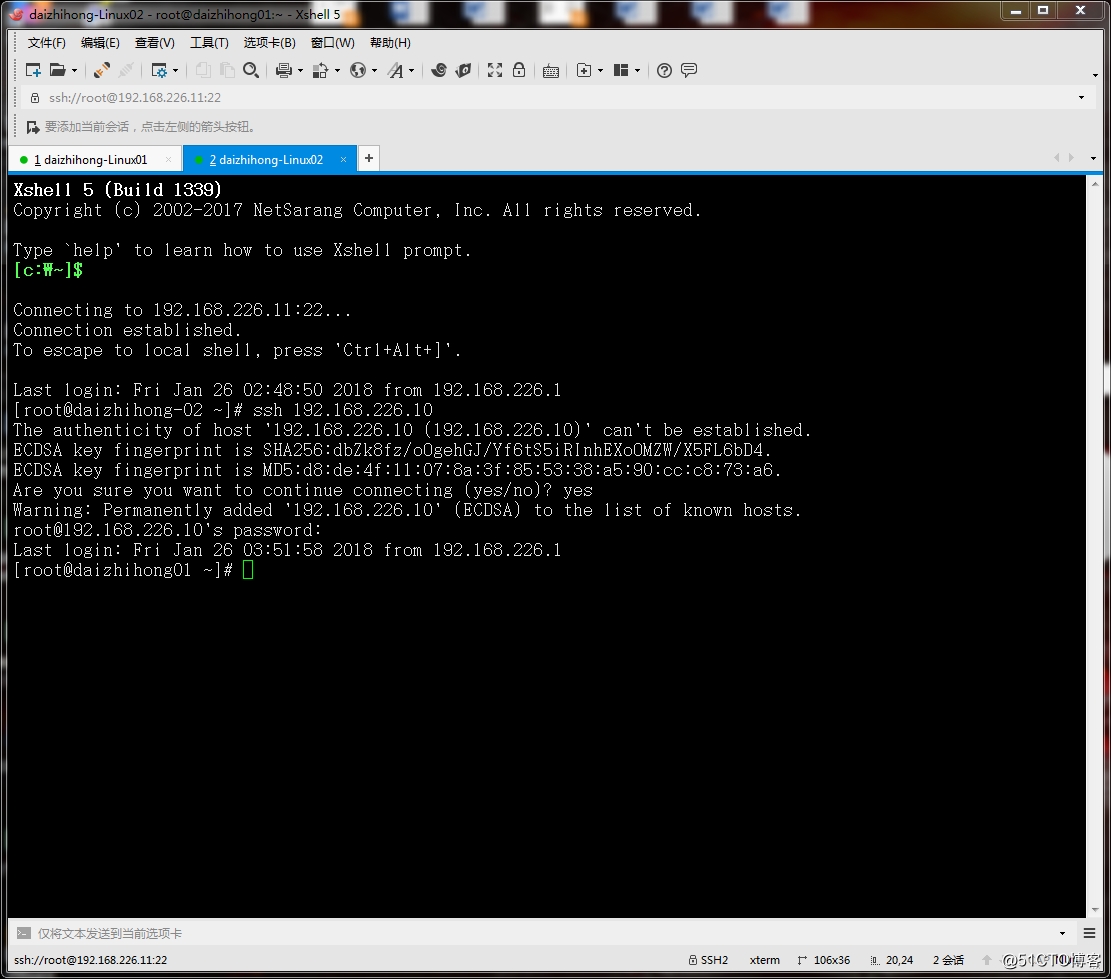
可使用“w”命令查看系统负载情况,也能反映出连接数
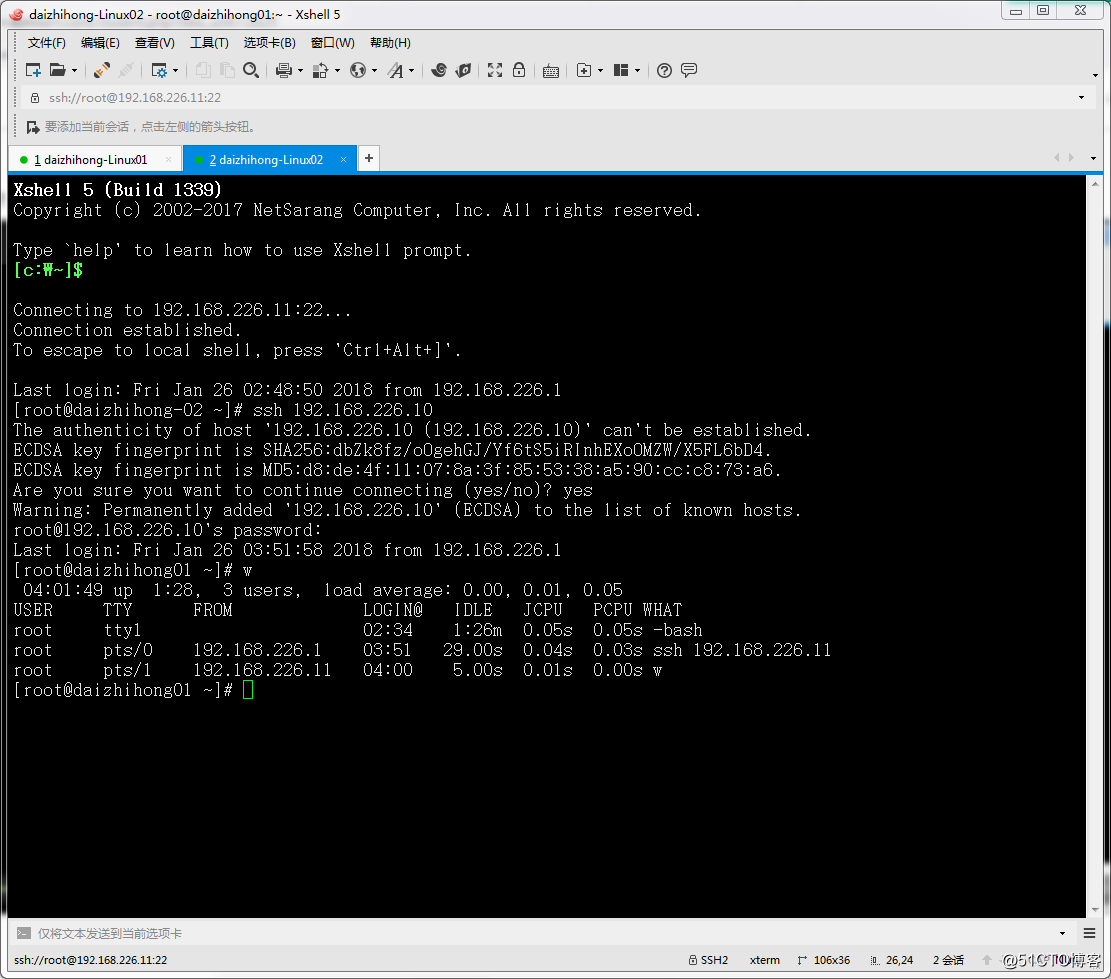
ssh命令详解
标准格式:ssh [email protected]
例如:ssh [email protected]
指定端口连接:ssh -p 22 [email protected](p指定端口参数,22端口号)
(2).使用密钥认证
2号虚拟机连接1号虚拟机(公钥放到1号机,私钥放在2号虚拟机)
第一步:在2号虚拟机上生成密钥对,键入命令:ssh-keygen,按回车键提示:Enter file in which to save the key (/root/.ssh/id_rsa):定义密钥对的存放路径,保持默认按回车键继续
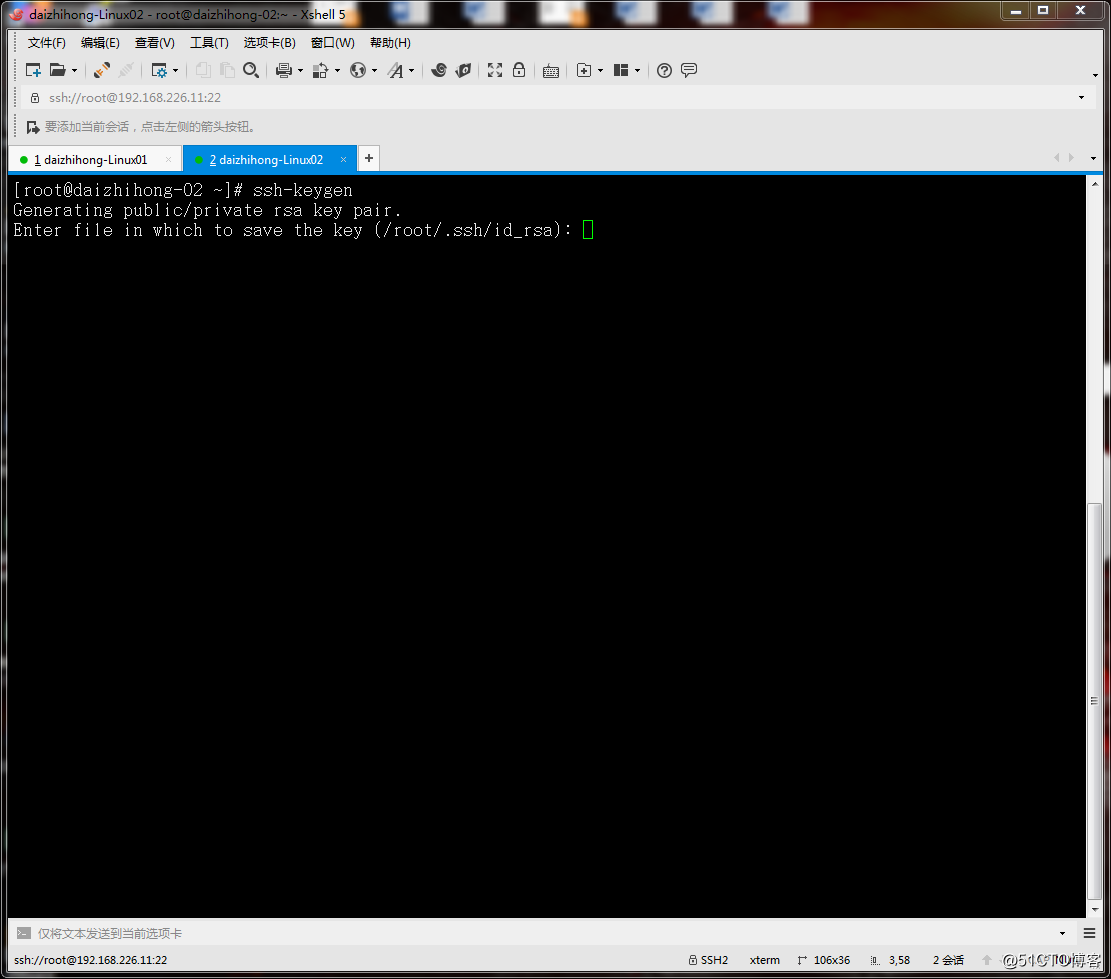
第二步:提示:Enter passphrase (empty for no passphrase):设置密钥打开密码,设置打开按密码为空按回车键继续
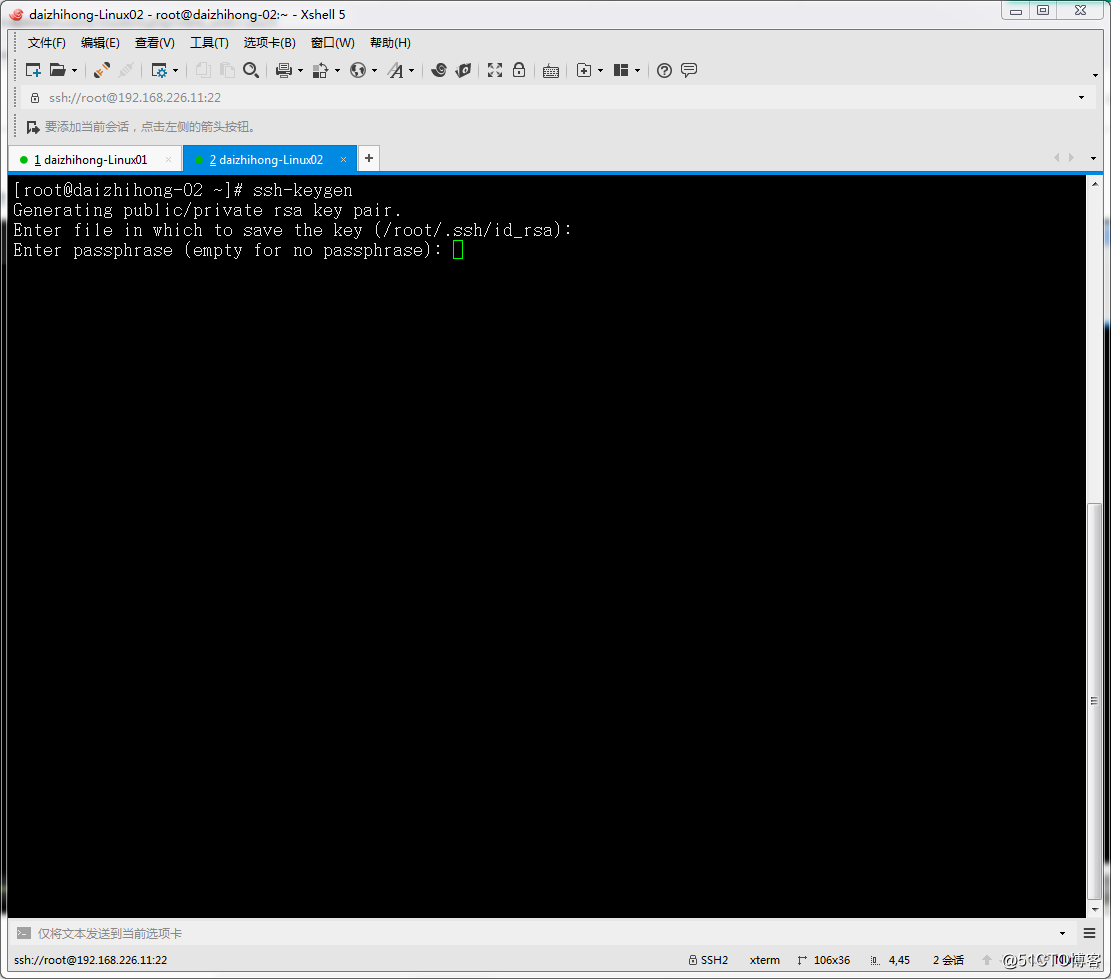
第三步:继续按回车键,生成密钥对,生成后提示如下:
Enter same passphrase again:
Your identification has been saved in /root/.ssh/id_rsa.
Your public key has been saved in /root/.ssh/id_rsa.pub.
The key fingerprint is:
SHA256:qpIgMw+cldX6A3Jje+0Ls3aTepLYZcVyLQvjKE4MDeU root[email protected]
The key's randomart image is:
+---[RSA 2048]----+
| ... |
| ... . |
| =E. . . |
| = B + = . |
|. o * = S * o |
|*o = * = . |
|.* .o *o* . |
| + + =+* |
| .. .o=.o |
+----[SHA256]-----+
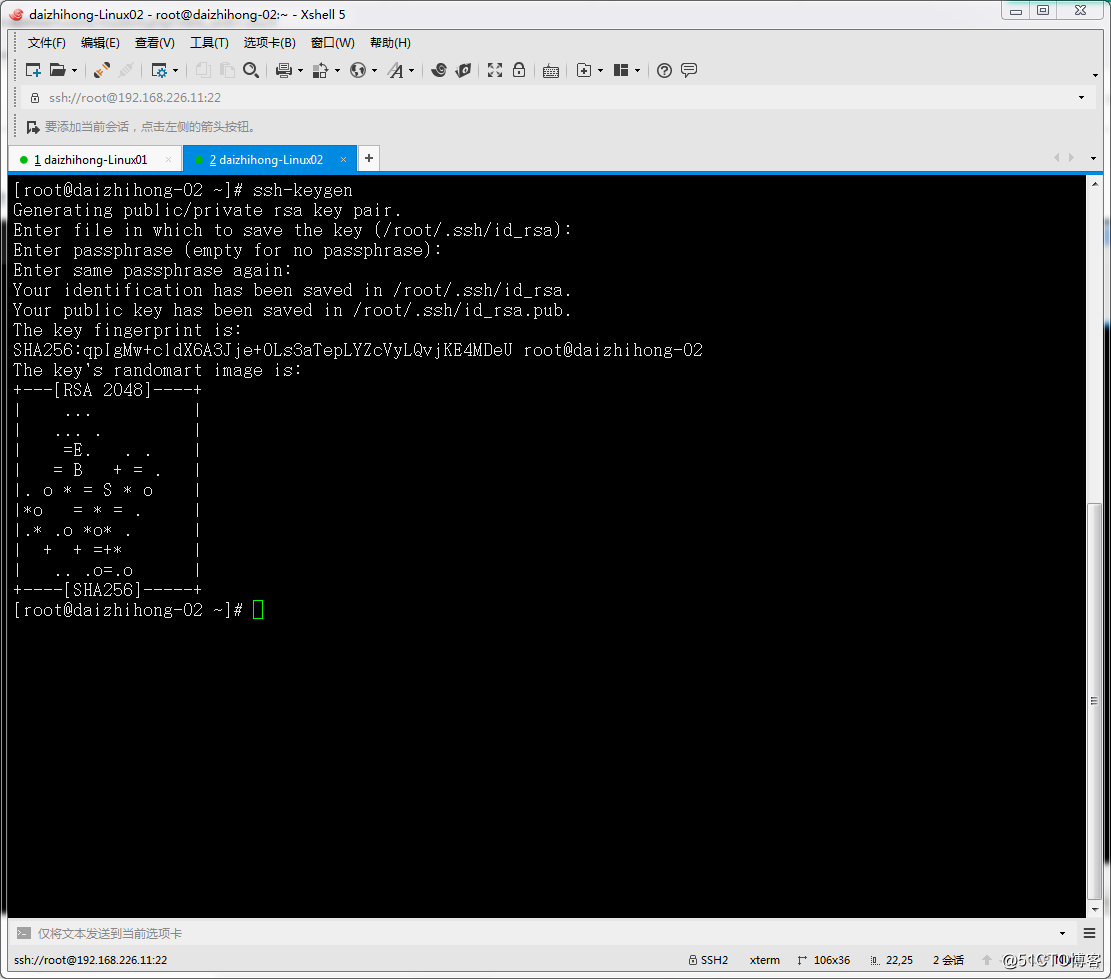
第四步:查看公钥私钥文件名,键入:ls .root/.ssh0/命令
authorized_keys id_rsa id_rsa.pub known_hosts
id_rsa:私钥
id_rsa.pub:公钥
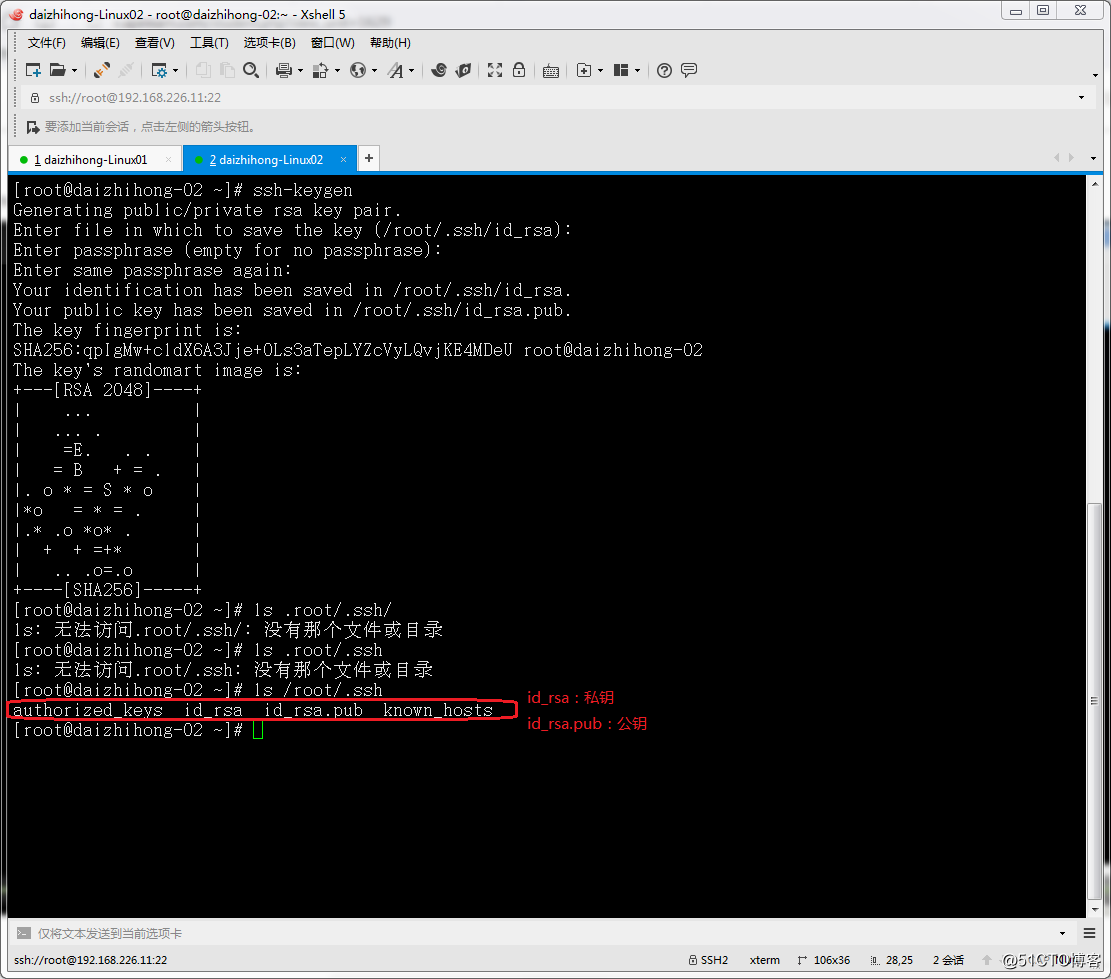
第五步:键入:cat /root/.ssh/id_rsa.pub命令查看公钥并复制
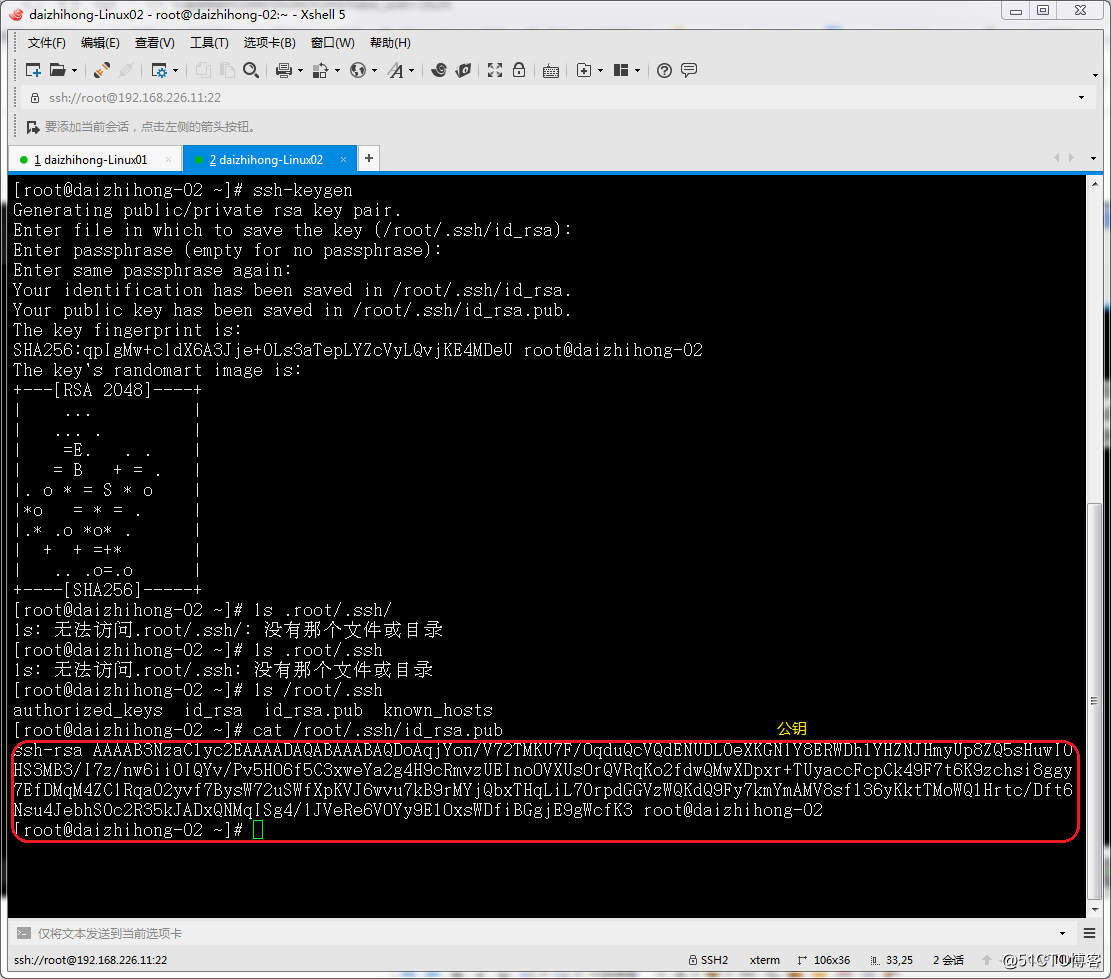
第六步:打开1号虚拟机运行编辑密钥文件,键入:vi /root/.ssh/authorized_keys命令编辑密钥文件
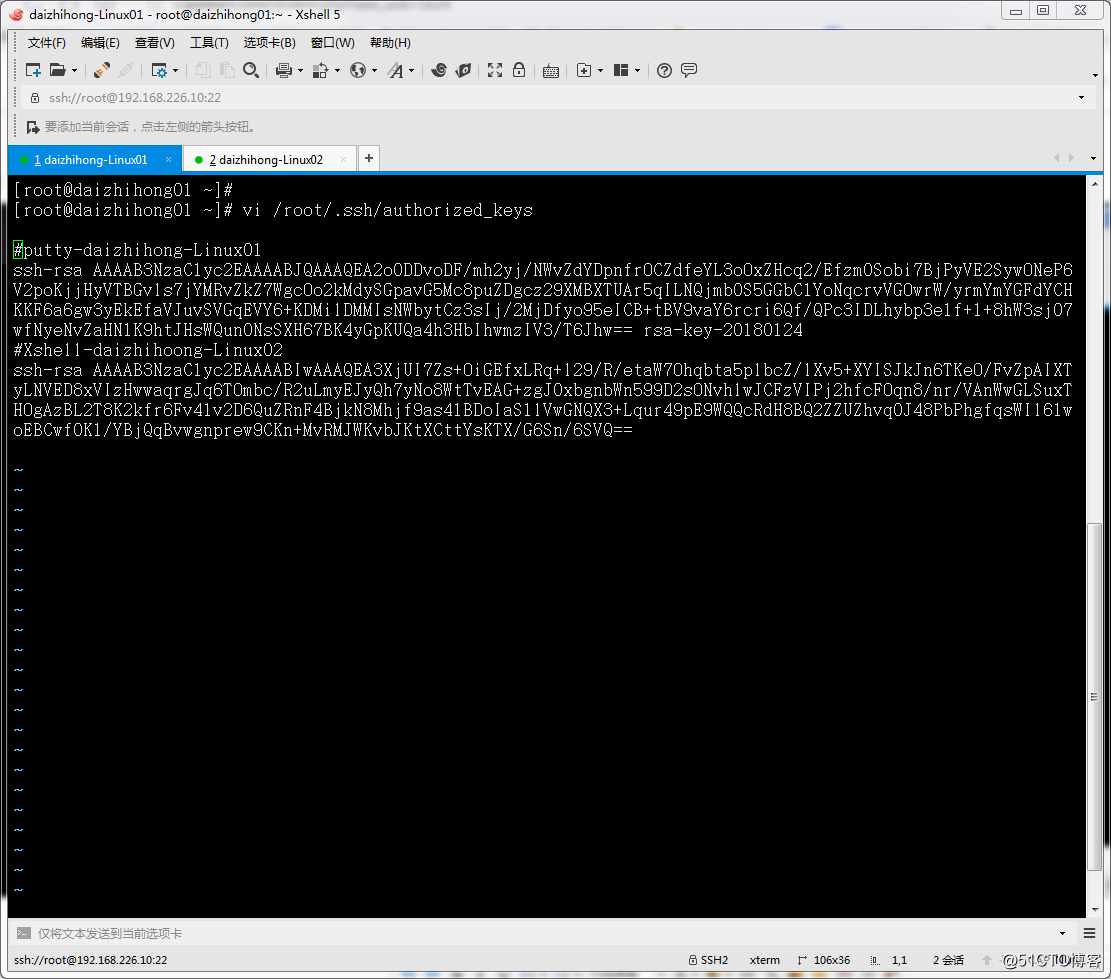
编辑密钥文件
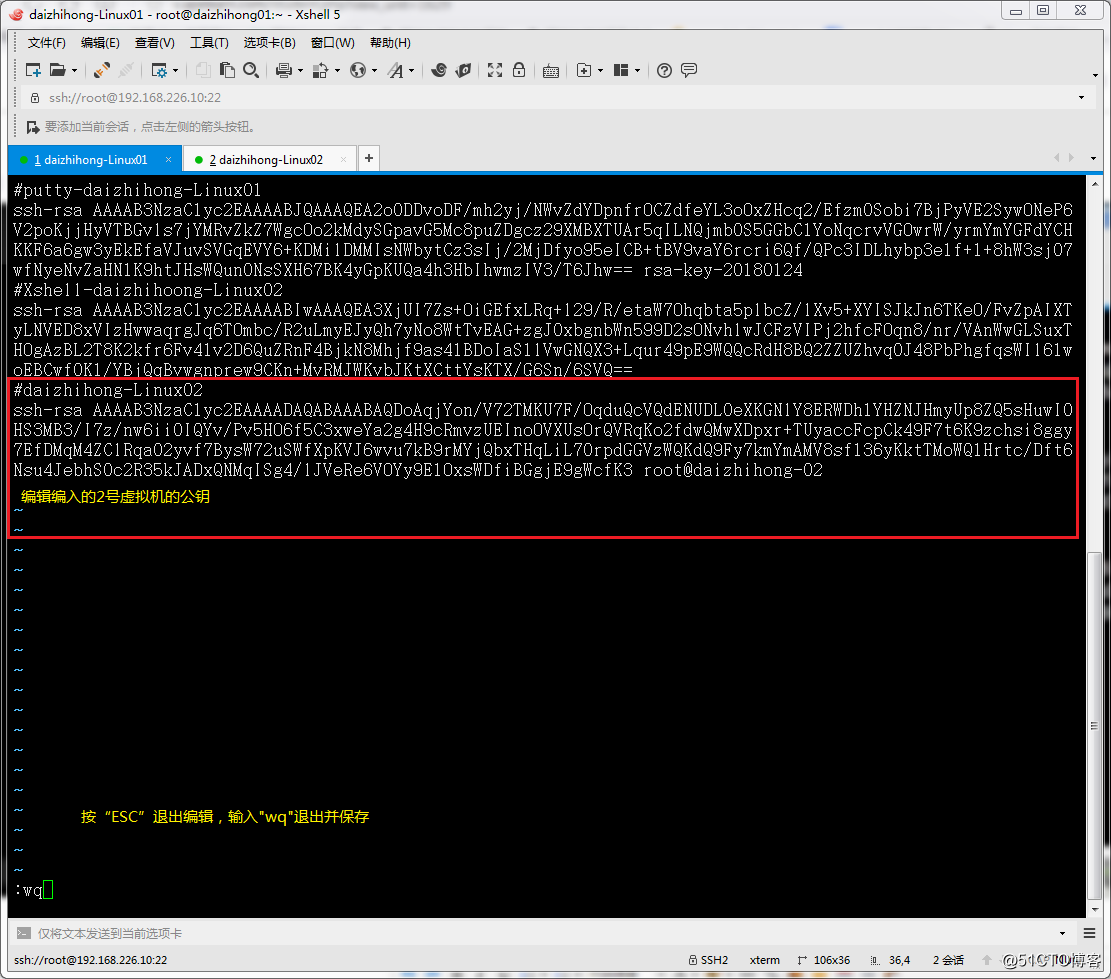
第七步:2号虚拟机使用密钥登录,键入:ssh -p 22 [email protected],登录成功
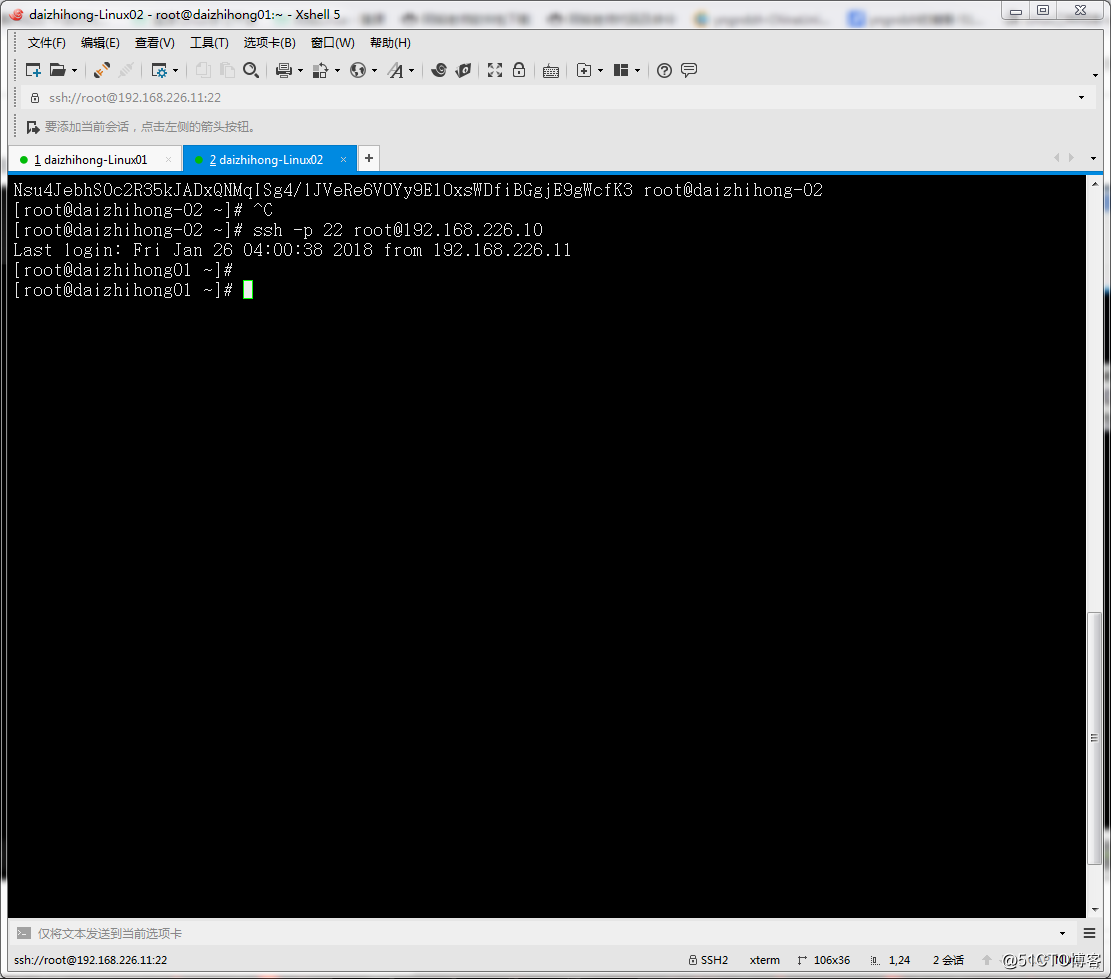
-----------------------------------------------------------------命令及使用总结----------------------------------------------------------------
可使用“w”命令查看系统负载情况,也能反映出连接数
ssh命令详解:
标准格式:ssh [email protected]
例如:ssh [email protected]
指定端口连接:ssh -p 22 [email protected](p指定端口参数,22端口号)
生成密钥对命令:ssh-keygen
cat /root/.ssh/id_rsa.pub命令查看公钥并复制
查看当前登录用户命令:whoam
更改主机名,键入命令:hostnamectl set-hostname daizhihong-01
查询主机名:键入命令:hostname
以上是关于Linux第一周学习笔记(10)的主要内容,如果未能解决你的问题,请参考以下文章